如果我们遇到win10待机蓝屏重启的问题,要怎么办呢,我们在开机的时候蓝屏可能是显卡驱动出现问题导致的,通过安全模式进入系统,接着打开设备管理器,点击更新驱动软件程序,也可以使用驱动精灵来安装显卡驱动呀,最后禁用隐藏所有Microsoft服务即可,这样就能解决问题呀。
win10待机蓝屏重启解决方法
1、如果开机时蓝屏的话,建议使用安全模式进入系统中,也有可能是显卡驱动出现问题导致的蓝屏,
2、进入电脑后,按下【Win】+【X】打开菜单,选择【设备管理器】
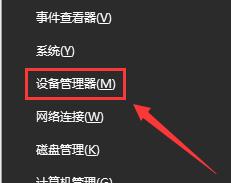
3、在设备管理器中找到并展开【显示适配器】,右键显卡驱动,选择【更新驱动软件程序】
4、可以使用驱动人生或驱动精灵来安装显卡驱动,最好选择稳定版
5、按下键盘上的组合键:【Win】+【R】打开运行窗口输入命令:【msconfig】打开系统配置窗口
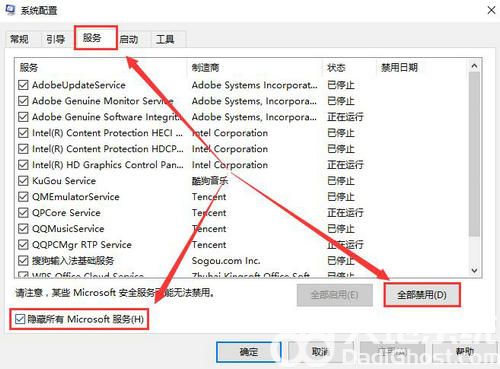
6、切换到【服务】界面中,勾选下方的【隐藏所有Microsoft服务】,点击【全部禁用】,然后点击确定,然后重启电脑
7、如果修改过后还是出现问题无法解决,请联系微软官方客服,请求详细的协助